Leads
I "Leads" sono i contatti potenziali nel processo di vendita. Usiamo questo modulo per creare, gestire e monitorare i clienti potenziali di vendita o di un insieme di opportunità, di campagne di vendita, e tutto l'archivio storico connesso a queste azioni. Per creare un lead selezioniamo il modulo "Leads" dalla barra orizzontale delle azioni e clicchiamo sul link "Create Leads" come vediamo nell'immagine seguente.
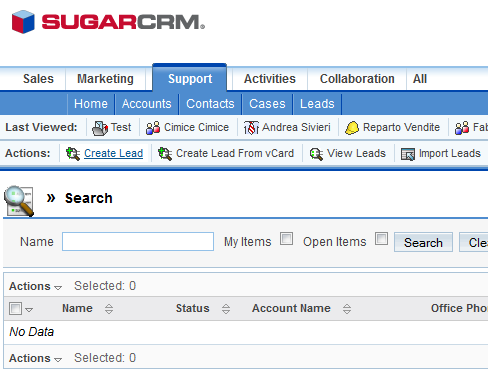
Ci troveremo davanti una maschera come quella che possiamo vedere nella
seguente figura:
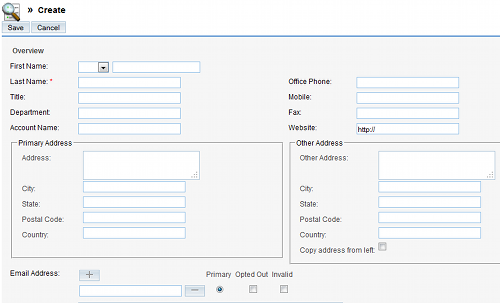
Qui dovremmo inserire i dati che vengono richiesti:
- Nome
- Cognome
- Titolo
- Dipartimento
- Nome account
- Telefono ufficio
- Telefono mobile
- Fax
- Sito web
- Indirizzo primario
- Indirizzo e-mail
- Descrizione
- Stato: che si può scegliere tra "Nuovo", "Assegnato", "In processo", "convertito". Il sistema cambia automaticamente lo stato di questo campo.
- Descrizione stato
- Importo dell'opportunità: l'importo stimato della vendita
- Campagna: immettiamo il nome della campagna oppure clicchiamo su "seleziona" per scegliere dall'elenco campagne e associare una campagna creata.
- Sorgente del lead: inseriamo informazioni utili a capire da dove può generarsi il lead per esempio "fiera" o "campagna di email"
- Descrizione sorgente lead: breve descrizione per capirne la sorgente
- Riferito da: inseriamo le informazioni rilevanti in questo campo se qualcuno ci ha riferito il lead
- Do Not Call: selezionare per garantire di non contattare il lead attraverso il telefono durante le campagne
- Assegnato a: immettiamo il nome della persona che vogliamo assegnato al record, oppure facciamo clic su "Seleziona" per scegliere dall'elenco degli utenti. Per impostazione predefinita SugarCRMassegna di default il record all'amministratore cioè a noi stessi.
Una volta inseriti tutti questi dati, clicchiamo il tasto "salva" per confermare e creare il nostro lead. Tornando poi alla schermata dei leads, avremmo il riepilogo degli inserimenti fatti. Possiamo a questo punto creare attività e allegare note. La gestione delle informazioni dei lead comprende attività come l'importazione e l'esportazione dei leads stessi, e il monitoraggio del loro "ciclo di vita". Per assegnare un leads ad una lista facciamo click su "add to target list" dal menu a discesa delle azioni come si vede nella figura seuente.
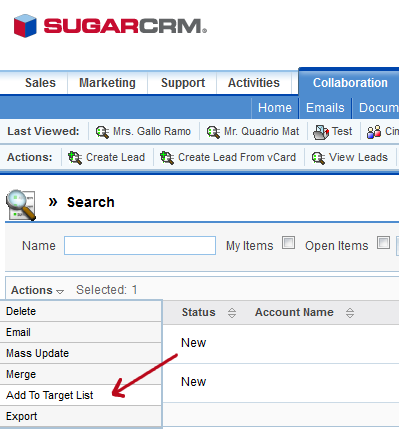
Questa operazione aprirà una finestra di pop-up per la destinazione di ricerca dei target list e selezioniamo dal menu a tentina l'opzione che ci interessa, se non esiste possiamo crearla cliccando il testo "crea".
Contatti
Ora passiamo al modulo contatti: per contatto intendiamo una qualsiasi persona fisica che è responsabile delle vendita e potrebbe rappresentare quindi un "opportunità di vendita" È possibile associare un contatto con tutti i record, degli "Account", "Opportunità" o di "Campagne". L'associazione di un contatto con una campagna consente di monitorare l'efficacia della campagna di generare opportunità per l'azienda.
La barra delle azioni nella scheda "Contatti" ha le seguenti opzioni:
- Crea contatto: per creare un contatto nuovo cliccheremo in questo tab
- Crea contatto da Vcard: per importare i contatti da un file vCard (biglietto da visita elettronico)
- Visualizza contatti
- Importa contatti: per importare i contatti attraverso un applicazione esterna
Per creare un nuovo contatto è molto semplice: clicchiamo sul tab "Crea contatto". Ci troveremo davanti ad una schermata che ci chiederà una serie di informazioni; inseriamo tutti i campi richiesti. Ai fini del nostro schedario di contatti, sarà meglio inserire più informazioni possibile. Un'importante sezione è quella sulle ulteriori informazioni:
- Reports to: rapporti
- Lead Source: sorgente lead (fiera, campagna, contatto diretto, ecc)
- Campaign: campagna, è possibile sceglierla da un menu a tendina, attraverso la freccia che apre una finestra in pop up
I contatti che creaiamo possono essere modificati successivamente o cancellati. Dall'elenco di contatti "View contact" - Visualizza contatti, possiamo cliccare l'immagine di una matita, a sinistra del nome del contatto, per editare il contatto stesso. Per cancellarlo possiamo selezionare il checkbox, sempre a sinistra del nome corrispondente, e cliccare la voce sempre sul menu a tendina "Actions" - Azioni -> "Delete" - Cancella. Possiamo cancellare un contatto anche se siamo all'interno della scheda del contatto stesso attraverso il tab corrispondente nel menu orizzontale del contatto. Da questo menu possiamo anche duplicare un contatto, qualora ne avessimo bisogno, ad esempio se si tratta di un contatto che "eredita" parecchie caratteristiche del primo e dove vogliamo modificarne solo alcuni campi (per esempio due soci della stessa azienda, o due fratelli in attività).
Utilizzo di vCard per importare ed esportare i contatti
Le vCard sono biglietti da visita elettronici attraverso i quali vengono scambiate informazioni con applicazioni come la posta elettronica e i browser web. Se non si utilizza questo sistema delle vCard, possiamo esportare i nostri contatti con un altro sistema:
- selezioniamo tutti i contatti(cliccando sul checkbox in alto che li seleziona tutti in automatico) oppure solo quelli che ci interessano
- clicchiamo il menu a tendina in alto a sinistra "Action"
- scegliamo la voce "Export" - Esporta
- SugarCRM ci fa salvare in questo modo un file .csv
Account
il modulo "Account" serve per creare e gestire gli account dei clienti per l'azienda. Un "account" contiente tutte le informazioni sui clienti come il nome e l'indirizzo. Ogni account può essere associato ad altri record, come le opportunità e i contatti. Possiamo creare un accont cliccando la voce corrispondente nel menu azioni.
I campi richiesti per creare un account sono i seguenti:
- Account Name: nome dell'account
- Website: sito web
- Office Phone: telefono ufficio
- Fax
- Email Address: indirizzo e-mail
- Description: descrizione
- Type: tipo
- Annual Revenue: reddito annuale
- SIC Code: codice di classificazione standard che indica il tipo di organizzazione commerciale.
- Member of: membro di
- Industry: industria
- Employees: dipendenti
- Ticker Symbol
- Ownership: proprietà
- Rating: valutazione
Opportunità
Possiamo utilizzare il modulo opportunità per creare e gestire opportunità di vendita, lead qualificati, e visualizzare i record correlati. Un'opportunità specifica l'importo stimato di un contratto di vendita ed è legata ad una fase di vendita. Una fase di vendita identifica quanto "siamo vicini" a fare la vendita. L'amministratore definisce e imposta le fasi di vendita a seconda delle esigenze della propria azienda.
Le fasi di vendita
Sulla base della vendita, il sistema va a calcolare la probabilità di una vendita. Ad esempio in fase di "proposta di vendita" il sistema calcola una percentuale di probabilità pari al 65%, mentre nella fase della "negoziazione della vendita" questo indice aumenta fino al 80%. Per SugarCRM le fasi della vendita sono:
- Prospecting - prospettiva: questa è la prima tappa nel processo di vendita e indica l'opportunità che ci sia una vendita.
- Qualification - qualificazione: il rappresentante di vendita sta interagendo per determinare se esiste realmente opportunità di vendita.
- Needs Analysis - analisi dei bisogni: il rappresentante di vendita scopre i problemi di business del potenziale cliente (dopo aver stabilito che il cliente può essere interessato ai prodotti o servizi).
- Value Proposition - valore della proposizione: il rappresentante di vendita associa i prodotti della società e/o i servizi in relazione ai problemi aziendali e descrive il valore della soluzione (dopo aver scoperto i problemi di business del potenziale cliente).
- Id. Decision Makers - indicatori di decisioni: Il rappresentante di vendita identifica le decisioni necessare per chiudere questa "opportunità" (dopo aver stabilito che esiste una corrispondenza tra i problemi di business del potenziale cliente e dei prodotti della società e / o servizi).
- Perception Analysis - analisi della percezione: il rappresentante analizza il valore percepito della soluzione per preparare la giusta combinazione di prodotti e servizi per un preventivo di vendita.
- Proposal/Price Quote - preventivo: il rappresentante di vendita propone il preventivo al cliente.
- Negotiation/Review - negoziazione/revisione: il preventivo viene rinegoziato, esaminato e revisionato insieme al cliente.
- Closed Won - chiusura vinta: il rappresentante conclude l'affare e l'azienda ora può fatturare al cliente.
- Closed Lost - chiusura persa: il rappresentante commerciale ha perso questa opportunità di vendita, l'affare non si conclude.